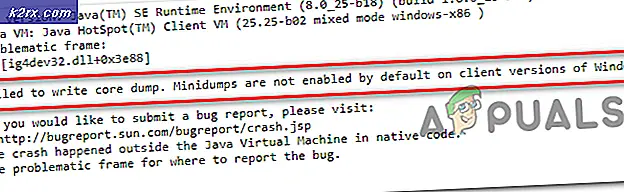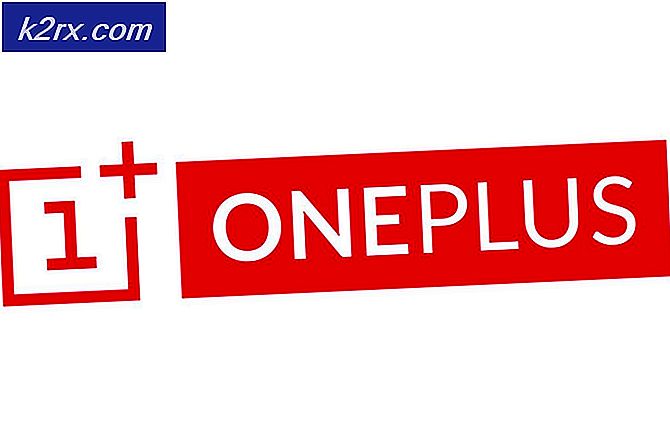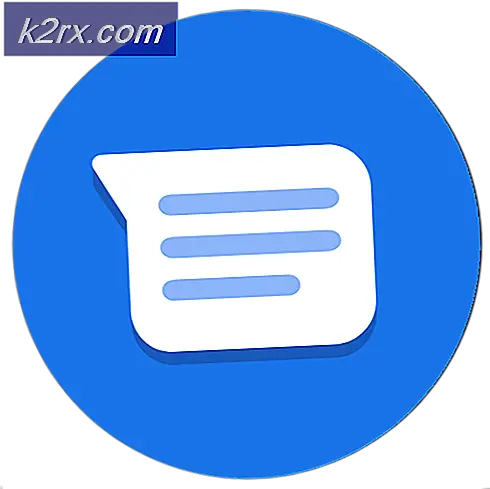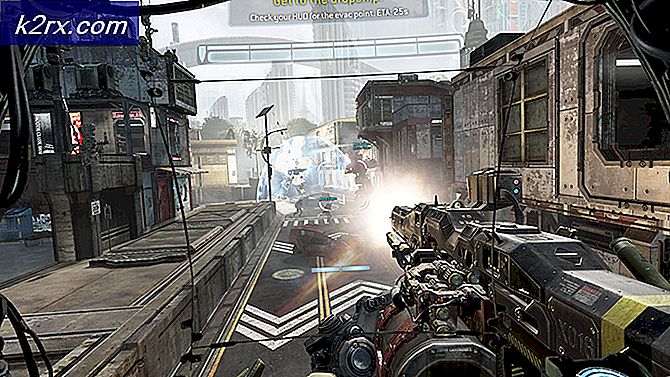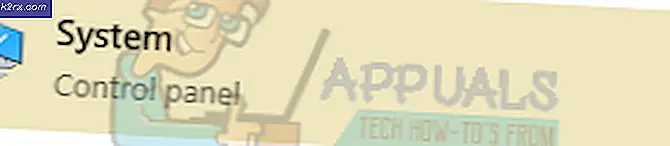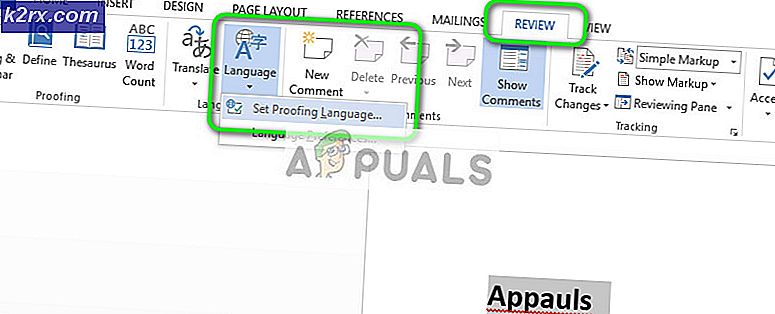Fix: BSvcProcessor er stoppet
Fejlen BSvcProcessor er stoppet med at arbejde, er normalt relateret til Bing eller Skype. Programmet er en del af Microsoft Bing Desktop-software og er normalt bundtet med et andet program, eller det er installeret separat som Bing-værktøjslinjen i dine webbrowsere.
BSvcProcessor er ikke en nødvendig komponent af Windows Operating System, og du kan nemt deaktivere det uden nogen indflydelse på din computer overhovedet. Desuden kan processen undertiden forkæles som virus eller malware. Som en sikkerhedsforanstaltning anbefales det, at du kører en antivirus scan korrekt for at søge efter fejl eller malware, der lurker på din computer. Vi har sammensat en række forskellige løsningsmuligheder til stede for dette problem. Start fra toppen og arbejde dig ned i overensstemmelse hermed.
Løsning 1: Deaktivering af Bing Bar
Nu er der et twist, du kan enten deaktivere Bing-baren på din computer enten direkte ved hjælp af kontrolpanelet (hvis du har programmet installeret separat) eller vi skal gå ind på internet exploreren (eller en anden browser) og deaktivere tilføjelsen -fra derfra. Du kan nemt afgøre, hvilken vej der vil fungere for dig i henhold til dine krav.
- Tryk på Windows + R, skriv kontrolpanel i dialogboksen og tryk på Enter.
- Når du er i kontrolpanelet, skal du klikke på Afinstaller et program .
- Find applikationen Bing Bar fra listen over programmer installeret, klik på den og vælg Afinstaller nuværende i det øverste vindue.
- Nu vil Bing Bar blive afinstalleret fra din computer. Genstart det og se om problemet ved hånden gik væk.
Nu vil vi sørge for, at der ikke er nogen rester i dit system. Vi ændrer browserens hjemmeside og deaktiverer Bing-tilføjelsen, som også er gemt i browseren.
- Klik på tandhjulsikonet til stede øverst til højre på skærmen i browseren, og vælg Internet-muligheder på listen over tilgængelige muligheder.
- Skift browserens hjemmeside til noget andet (som google.com).
- Vælg fanen Programmer, og vælg Manage add-ons .
- Søg nu gennem alle tilføjelsesprogrammerne ved at klikke på Vis: Alle tilføjelser . Se gennem alle mulighederne og fjern Bing fra hver enkelt af dem.
- Genstart din computer og kontroller, om problemet ved hånden er løst.
Løsning 2: Kontrol af startprocesser
En anden ting, vi kan tjekke, er, om Bing kører som en startproces på din computer. Det er meget sandsynligt, da Bing er kendt for at tvinge sig ind i vores computer, så vi vælger det over andre søgemaskiner. Vi bruger MSConfig til at kontrollere, om der kører Bing-relaterede processer på din computer.
MSConfig er et systemværktøj til stede i næsten alle versioner af Windows, som bruges til fejlfinding af Microsoft Windows-opstartsprocessen. Vi kan bruge den til at deaktivere eller aktivere specifik software, enhedsdrivere eller Windows-tjenester, der kører, når du starter din computer.
- Tryk på Windows + R, skriv msconfig i dialogboksen og tryk på Enter.
- Klik på fanen Tjenester, søg gennem posterne for enhver proces relateret til Bing, og fjern markeringen
- Genstart nu din computer og se, om fejlmeddelelsen stadig vedvarer. Forhåbentlig vil det ikke, da du har deaktiveret processen, som var ansvarlig for gydning i starten af din boot.
Bemærk: Du kan også udføre en ren opstart og se, hvilken proces eller applikation der forårsager problemet. Ren boot er en tilstand, hvor computeren er tændt med et minimalt sæt systemdrivere og applikationer. Hvis problemet ikke vedvarer i ren opstart, skal du aktivere nogle processer / applikationer og starte computeren igen. Kontrollér nu, om fejlen fortsætter. På denne måde kan du diagnosticere hvilken applikation eller proces der forårsager problemet og afinstallere det i overensstemmelse hermed.
Løsning 3: Fjernelse af Bingsvc fra registreringsdatabasen
Hvis begge ovennævnte løsninger ikke gør noget godt, kan vi prøve at fjerne Bing fra din registreringsdatabase. Vi fjerner nøglen fra registreringseditoren. Sørg for at sikkerhedskopiere dit registreringsdatabase, før du udfører denne løsning, så du altid har et gendannelsespunkt, hvis noget går galt.
Bemærk: Registry Editor er et kraftfuldt værktøj. Sletning af nøgler, som du ikke har nogen ide om, kan yderligere fremkalde problemer på din computer og endda gøre det ubrugeligt. Følg vejledningen meget nøje.
- Tryk på Windows + R, skriv regedit i dialogboksen og tryk på Enter.
- Når du er i registreringseditoren, skal du navigere til den følgende filsti ved hjælp af den venstre navigationsrude:
HKEY_CURRENT_USER \ Software \ Microsoft \ Windows \ CurrentVersion \ Run
- Højreklik på Bing-indgangen, og klik på Slet .
- Genstart din computer og kontroller, om problemet ved hånden er løst.
Løsning 4: Afinstaller Skype
Der var mange rapporter om, at kommunikationsprogrammet Skype også var roden til problemet. Skype er et velkendt program, der bruges til video- og taleopkald over hele verden såvel som til erhvervsmæssige formål. Skype har en historie om at have problemer med Windows i et stykke tid nu. Det ideelle tilfælde er at holde din Skype opdateret til den nyeste bygning til enhver tid. Vi kan prøve at afinstallere Skype og se om dette løser problemet. Hvis det gør det, og du stadig vil bruge Skype, kan vi prøve at opdatere det til den nyeste version derude.
- Tryk på Windows + R, skriv appwiz. cpl i dialogboksen og tryk på Enter.
- Når du er i programstyring, gennemse alle indgange, indtil du finder Skype. Højreklik på det og vælg Afinstaller .
- Genstart din computer og kontroller, om problemet ved hånden er løst.
Hvis du kører en senere version af Windows, kan du ikke se Skype i listen over programmer og funktioner. Du skal navigere til Indstillinger og afinstallere den derfra.
- Tryk på Windows + S, skriv indstillinger i dialogboksen og åbn programmet.
- Når du er i Indstillinger, skal du klikke på underrubrik i Apps .
- Naviger gennem listen, indtil du finder Skype . Klik på det og vælg Afinstaller .
- Genstart din computer og kontroller, om problemet ved hånden er løst.
Du kan downloade den nyeste version af Skype ved at navigere til Microsofts officielle hjemmeside og gemme den eksekverbare til en tilgængelig placering. Kør den eksekverbare for at installere den.
Løsning 5: Afinstaller Microsoft Silverlight
Microsoft Silverlight er en applikationsramme til at skrive og køre internetapplikationer svarende til Adobe Flash. Den har et plugin til rådighed for forskellige browsere og bruges i vid udstrækning af Windows-brugere. Der var få brugere, der rapporterede, at når Silverlight blev opdateret, opstod dette problem. Det er værd at bemærke, at Bing og Silverlight begge er produkter fra Microsoft selv. Du kan prøve at afinstallere Silverlight, ligesom vi afinstallerede Skype i den tidligere løsning. Sørg for at sikkerhedskopiere din profil og data, før du går videre til løsningen.
PRO TIP: Hvis problemet er med din computer eller en bærbar computer / notesbog, skal du prøve at bruge Reimage Plus-softwaren, som kan scanne lagrene og udskifte korrupte og manglende filer. Dette virker i de fleste tilfælde, hvor problemet er opstået på grund af systemkorruption. Du kan downloade Reimage Plus ved at klikke her